Win10關(guān)閉自動(dòng)更新_絕對(duì)徹底_如何關(guān)閉Win10自動(dòng)更新終極方法
2024-11-15 20:35本站原創(chuàng)瀏覽:3186次
Win10系統(tǒng)的自動(dòng)更新恐怕是所的系統(tǒng)中最難關(guān)閉的,,雖然自動(dòng)更新來帶系統(tǒng)更新升級(jí)的便利,,但是也給很多用戶帶來了困擾,,如系統(tǒng)自動(dòng)更新后軟件不兼容,,游戲不能玩,或是一些新的BUG出現(xiàn),,為了追求穩(wěn)定,,很多用戶不得不關(guān)閉自動(dòng)更新,在Win7時(shí)代,,我們只需要關(guān)閉自動(dòng)更新服務(wù)就可以了,,可是到了win10系統(tǒng)就沒那么簡(jiǎn)單了,微軟千方百計(jì)的阻止用戶關(guān)閉自動(dòng)更新,,不過呢,,方法還是有的,下面小編給大家?guī)砣绾侮P(guān)閉Win10自動(dòng)更新終極方法,,這個(gè)方法親測(cè)比較徹底,,不會(huì)自動(dòng)恢復(fù)。

1,、首先使用 Win + R 組合快捷鍵,,打開運(yùn)行對(duì)話框,然后輸入命令 services.msc ,,點(diǎn)擊下方的確定打開服務(wù),,如下圖所示。
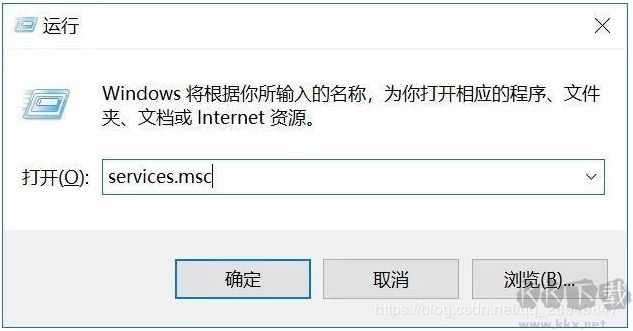
2,、在Win10服務(wù)設(shè)置中找到 「 Windows Update 」選項(xiàng),,并雙擊打開,,如圖所示。
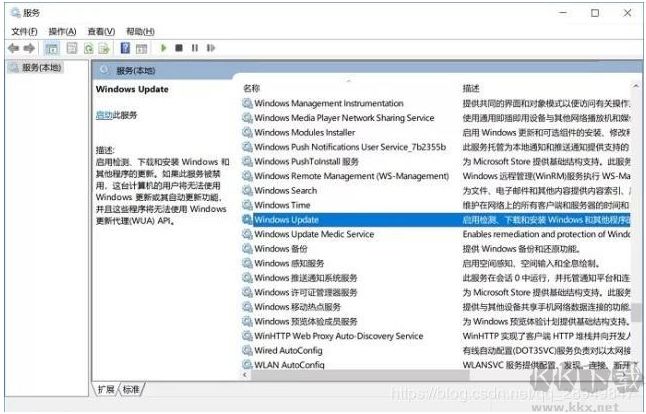
3,、然后在Windows Update屬性設(shè)置中,,將啟動(dòng)類型改為「 禁用 」,再點(diǎn)擊下方的「 停止 」,,最后再點(diǎn)擊底部的「 應(yīng)用 」保存設(shè)置,,如下圖所示。
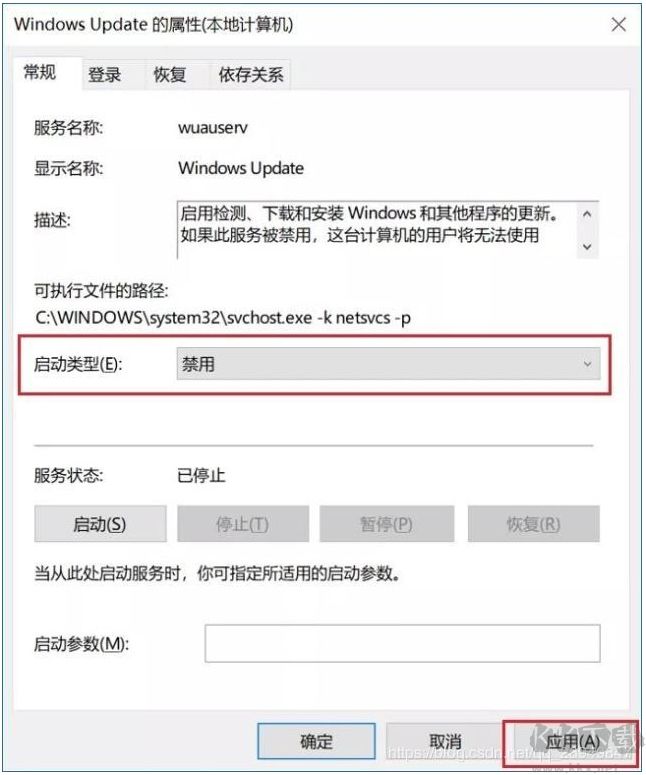
4,、接下來再切換到「恢復(fù) 」選項(xiàng),將默認(rèn)的「重新啟動(dòng)服務(wù) 」改為「無操作 」,,完成后點(diǎn)擊下方的「應(yīng)用 」,,如下圖所示。
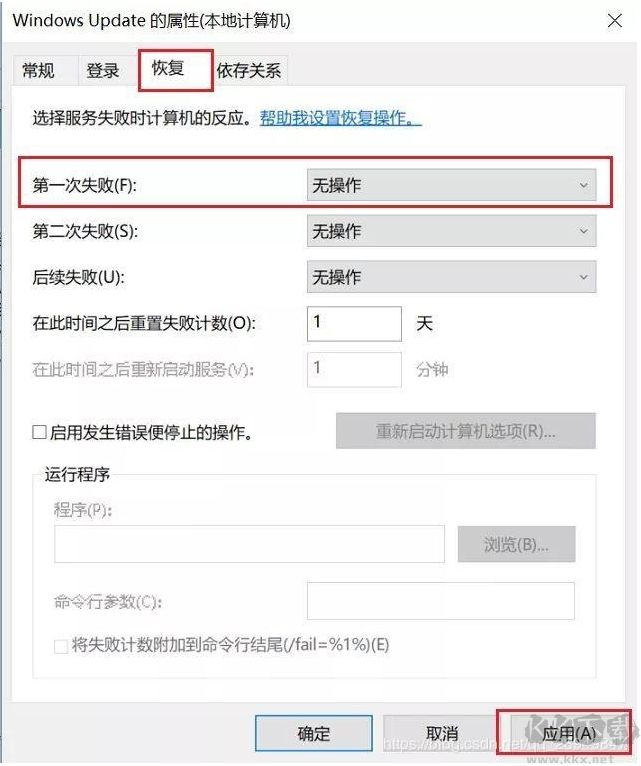
1,、為了防止Win10自動(dòng)更新還會(huì)死灰復(fù)燃,,我們還需要在注冊(cè)表設(shè)置中鞏固一下。首先使用 Win + R 組合快捷鍵,,打開運(yùn)行對(duì)話框,,然后輸入命名 regedit,然后點(diǎn)擊下方的「 確定 」打開注冊(cè)表,,如圖所示,。
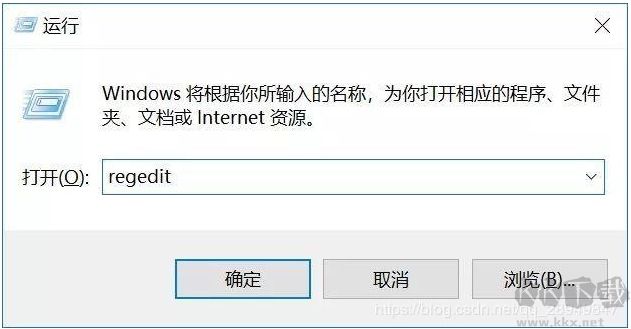
2、在注冊(cè)表設(shè)置中,,找到并定位到 [HKEY_LOCAL_MACHINESYSTEMCurrentControlSetServicesUsoSvc],。然后在右側(cè)找到Start鍵,右鍵點(diǎn)擊修改,,把start值改成16進(jìn)制,,值改為4,然后點(diǎn)擊「 確定 」保存數(shù)據(jù),,如圖所示,。
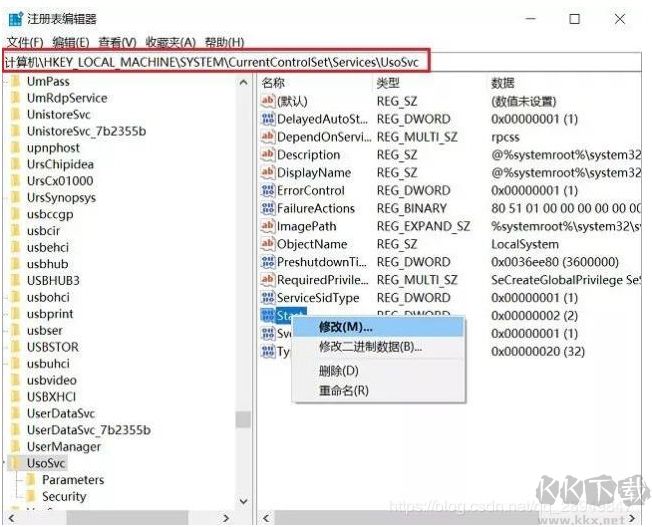
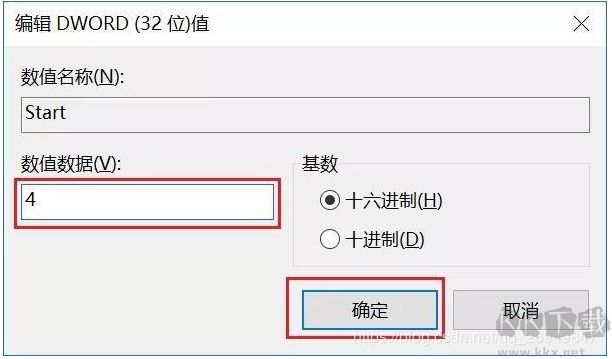
3、繼續(xù)在右側(cè)找到FailureActions鍵,,右鍵點(diǎn)擊修改該鍵的二進(jìn)制數(shù)據(jù),,將0010、0018行的左起第5個(gè)數(shù)值由原來的01改為00,,完成后,,點(diǎn)擊下方的確定即可,如圖所示,。
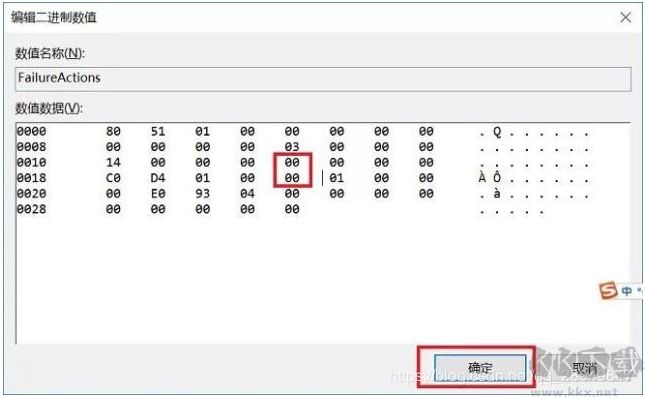
1,、再次使用WIN+R組合快捷鍵打開運(yùn)行操作框,,輸入命令services.msc,點(diǎn)擊下方確定打開服務(wù),,然后在服務(wù)中找到Windows Update Medic Service選項(xiàng),,雙擊打開,將啟動(dòng)類型改為「禁用 」,,如圖所示,。
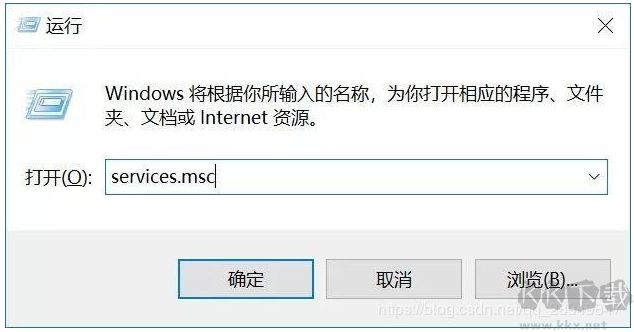
2、之后在Win10服務(wù)設(shè)置中,,再找到Update Orchestrator Service服務(wù)選項(xiàng),,雙擊打開,將啟動(dòng)類型改為「禁用 」,,并「停止 」,,完成后,點(diǎn)擊下方的確定保存就可以了,,如圖所示,。
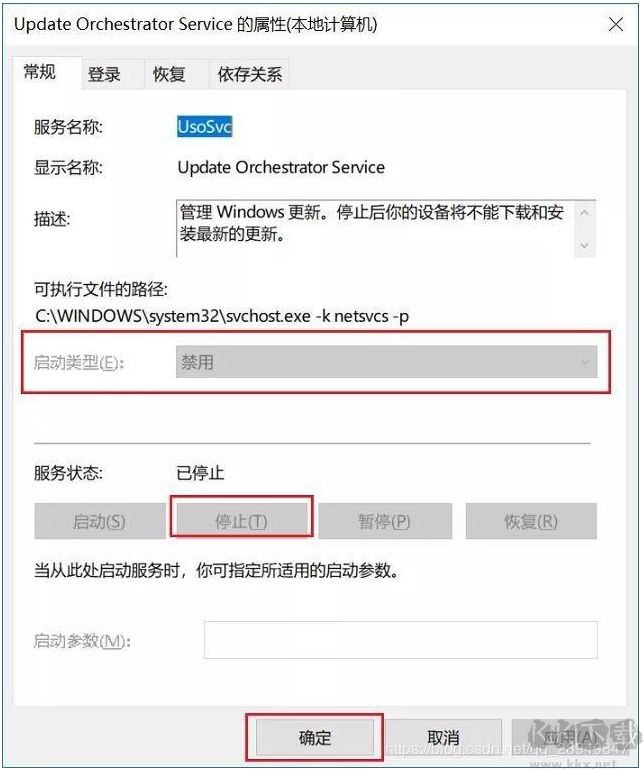
組策略關(guān)閉Win10自動(dòng)更新服務(wù)
3、為了防止Win10自動(dòng)更新死灰復(fù)燃,,我們還可以在組策略中關(guān)閉Win10更新,,具體操作是:使用 Win + R 組合快捷鍵打開運(yùn)行命令操作框,然后輸入gpedit.msc命令,,并點(diǎn)擊下方的確定,,打開組策略編輯器,如圖所示,。
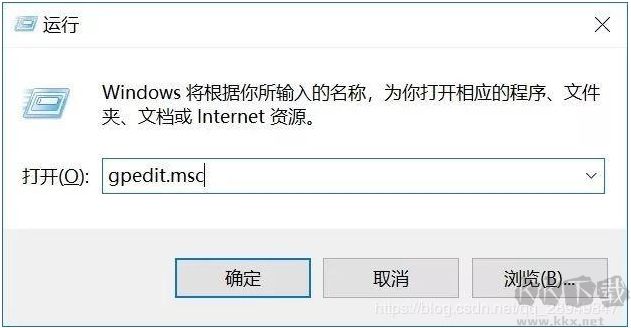
4,、然后在組策略編輯器中,依次展開 計(jì)算機(jī)配置 -> 管理模板 -> Windows組件 -> Windows更新 ,,然后在右側(cè)配置自動(dòng)更新設(shè)置中,,將其設(shè)置為已禁用并點(diǎn)擊下方的應(yīng)用保存即可,如圖所示,。
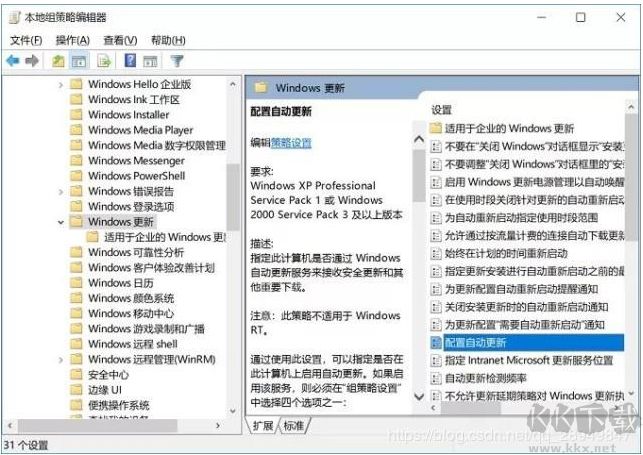
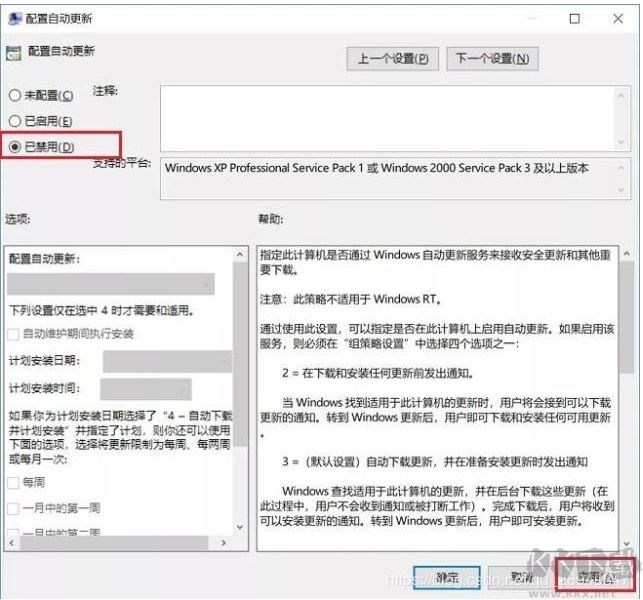
5,、之后還需要再找到刪除使用所有Windows更新功能的訪問權(quán)限,選擇已啟用,,完成設(shè)置后,,點(diǎn)擊確定保存,如圖所示,。
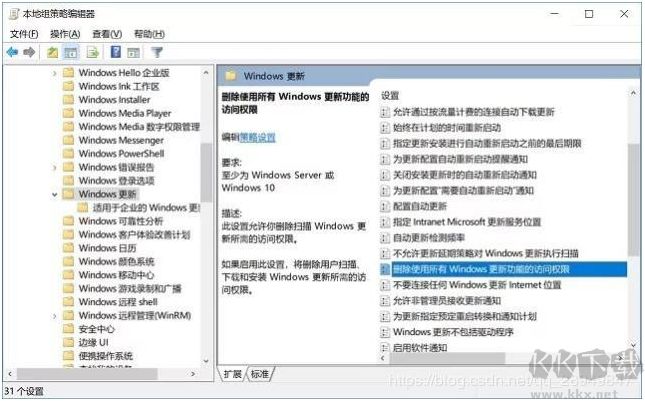
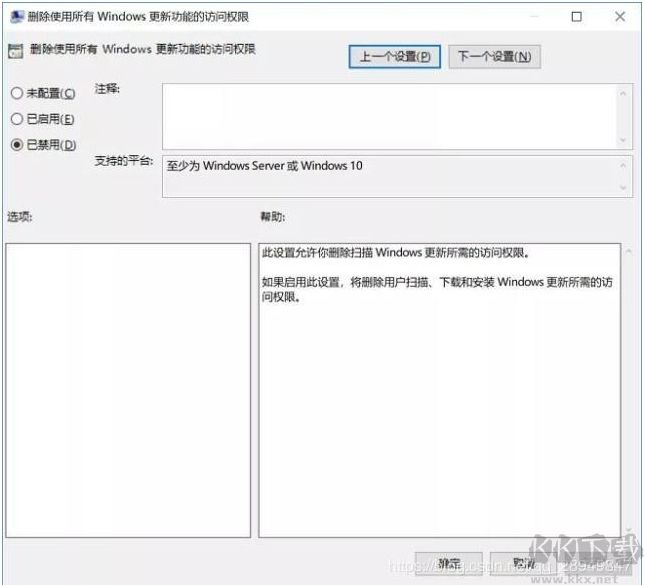
13,、同樣是 使用 Win + R 組合快捷鍵打開運(yùn)行操作框,然后輸入命令taskschd.msc,,并點(diǎn)擊下方的確定打開任務(wù)計(jì)劃程序,,如圖所示,。
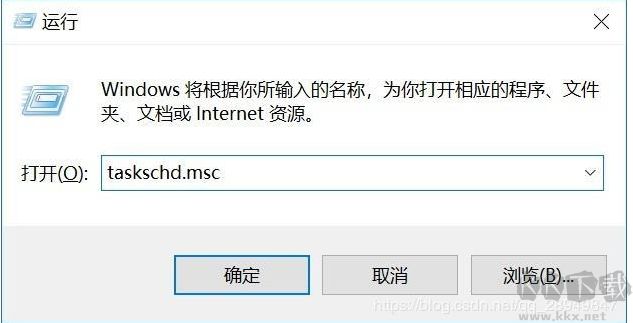
14、之后在任務(wù)計(jì)劃程序的設(shè)置界面,,依次展開 任務(wù)計(jì)劃程序庫(kù) -> Microsoft -> Windows -> WindowsUpdate,,把里面的項(xiàng)目都設(shè)置為 [ 禁用 ] 就可以了。
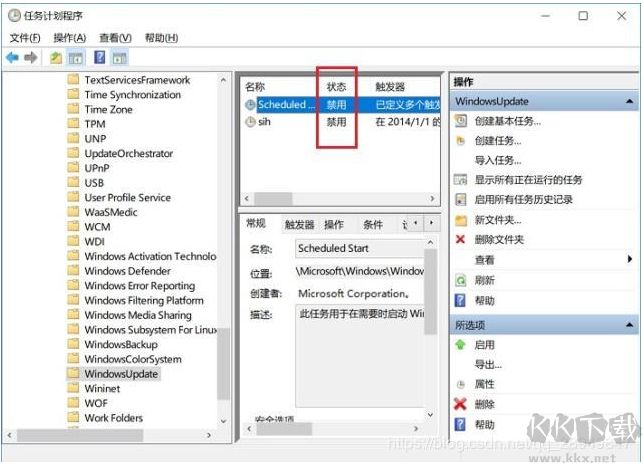
大家沒想到吧,,關(guān)閉Windows10自動(dòng)更新這么復(fù)雜,,確實(shí)微軟下了很多功夫在里面,當(dāng)然微軟是想讓大家的電腦時(shí)刻保持最新的,,自動(dòng)更新也可以牢牢的控制你的電腦,。為了防止Windows Update自動(dòng)更新死灰復(fù)燃,我們?cè)诜?wù),、注冊(cè)表,、組策略、計(jì)劃任務(wù)中,,全部進(jìn)行堵截,從而實(shí)現(xiàn)徹底屏蔽Win10自動(dòng)更新的目的,。

步驟一:服務(wù)中關(guān)閉Win10自動(dòng)更新
1,、首先使用 Win + R 組合快捷鍵,,打開運(yùn)行對(duì)話框,然后輸入命令 services.msc ,,點(diǎn)擊下方的確定打開服務(wù),,如下圖所示。
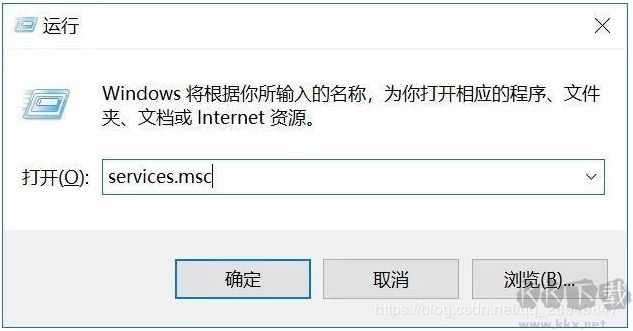
2,、在Win10服務(wù)設(shè)置中找到 「 Windows Update 」選項(xiàng),,并雙擊打開,,如圖所示。
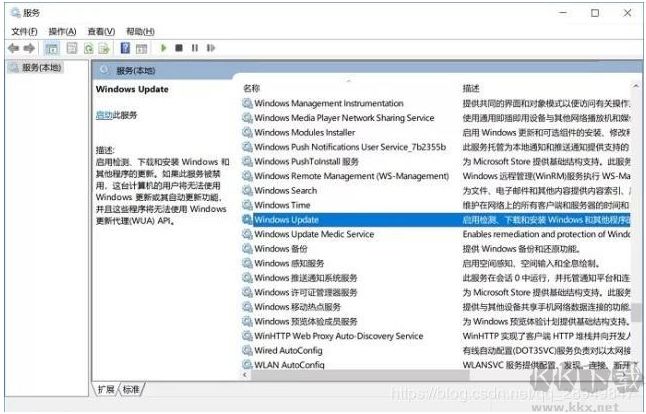
3,、然后在Windows Update屬性設(shè)置中,,將啟動(dòng)類型改為「 禁用 」,再點(diǎn)擊下方的「 停止 」,,最后再點(diǎn)擊底部的「 應(yīng)用 」保存設(shè)置,,如下圖所示。
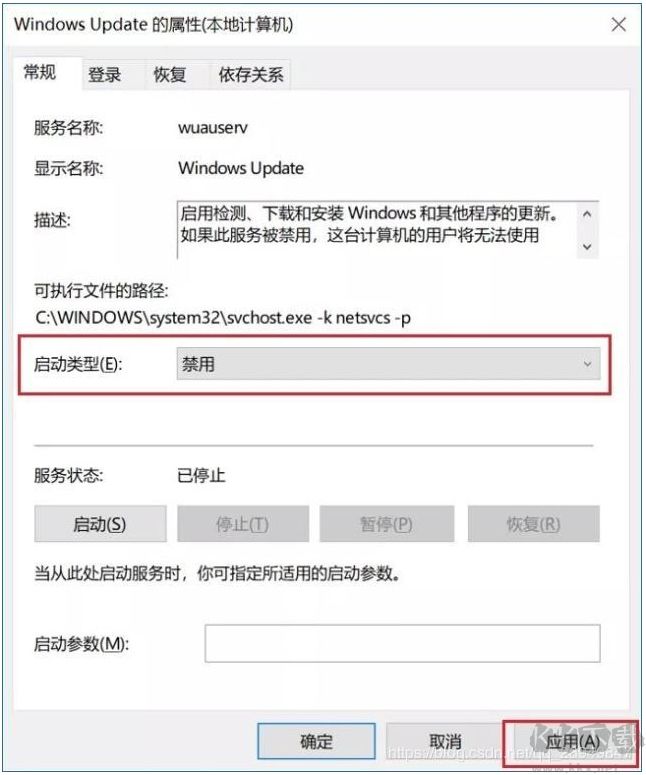
4,、接下來再切換到「恢復(fù) 」選項(xiàng),將默認(rèn)的「重新啟動(dòng)服務(wù) 」改為「無操作 」,,完成后點(diǎn)擊下方的「應(yīng)用 」,,如下圖所示。
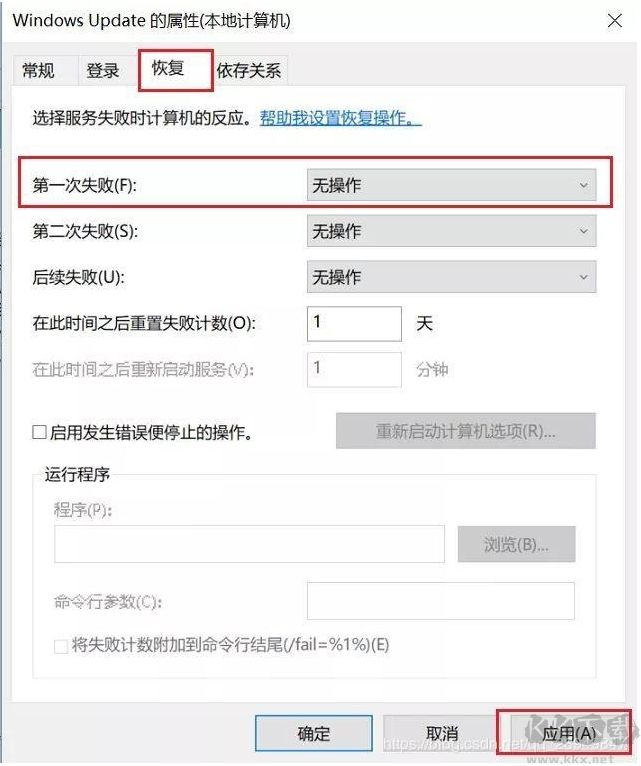
步驟二:注冊(cè)表中關(guān)閉Win10自動(dòng)更新
1,、為了防止Win10自動(dòng)更新還會(huì)死灰復(fù)燃,,我們還需要在注冊(cè)表設(shè)置中鞏固一下。首先使用 Win + R 組合快捷鍵,,打開運(yùn)行對(duì)話框,,然后輸入命名 regedit,然后點(diǎn)擊下方的「 確定 」打開注冊(cè)表,,如圖所示,。
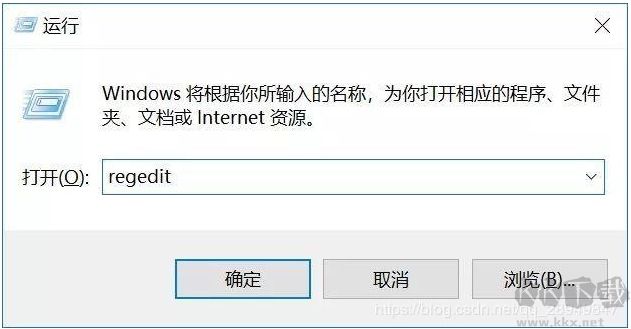
2、在注冊(cè)表設(shè)置中,,找到并定位到 [HKEY_LOCAL_MACHINESYSTEMCurrentControlSetServicesUsoSvc],。然后在右側(cè)找到Start鍵,右鍵點(diǎn)擊修改,,把start值改成16進(jìn)制,,值改為4,然后點(diǎn)擊「 確定 」保存數(shù)據(jù),,如圖所示,。
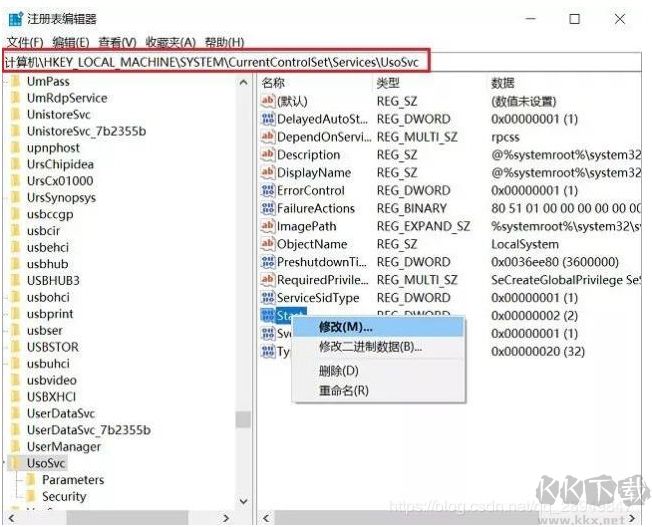
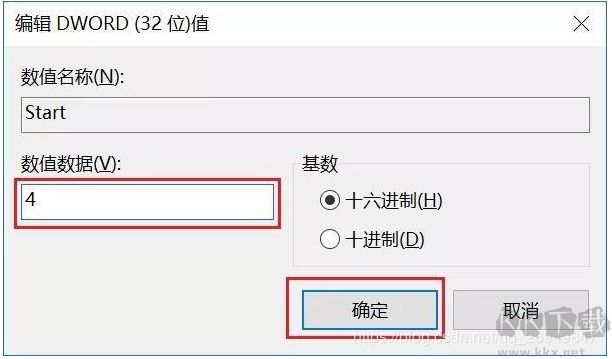
3、繼續(xù)在右側(cè)找到FailureActions鍵,,右鍵點(diǎn)擊修改該鍵的二進(jìn)制數(shù)據(jù),,將0010、0018行的左起第5個(gè)數(shù)值由原來的01改為00,,完成后,,點(diǎn)擊下方的確定即可,如圖所示,。
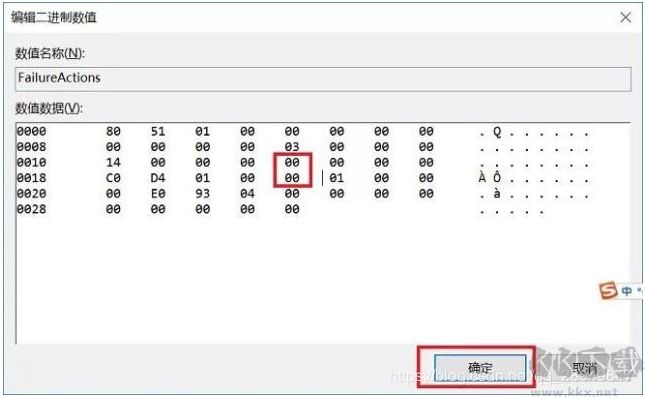
步驟三:服務(wù)中關(guān)閉Win10更新關(guān)聯(lián)服務(wù)
1,、再次使用WIN+R組合快捷鍵打開運(yùn)行操作框,,輸入命令services.msc,點(diǎn)擊下方確定打開服務(wù),,然后在服務(wù)中找到Windows Update Medic Service選項(xiàng),,雙擊打開,將啟動(dòng)類型改為「禁用 」,,如圖所示,。
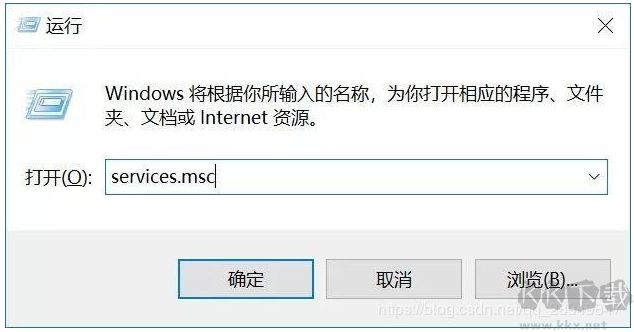
2、之后在Win10服務(wù)設(shè)置中,,再找到Update Orchestrator Service服務(wù)選項(xiàng),,雙擊打開,將啟動(dòng)類型改為「禁用 」,,并「停止 」,,完成后,點(diǎn)擊下方的確定保存就可以了,,如圖所示,。
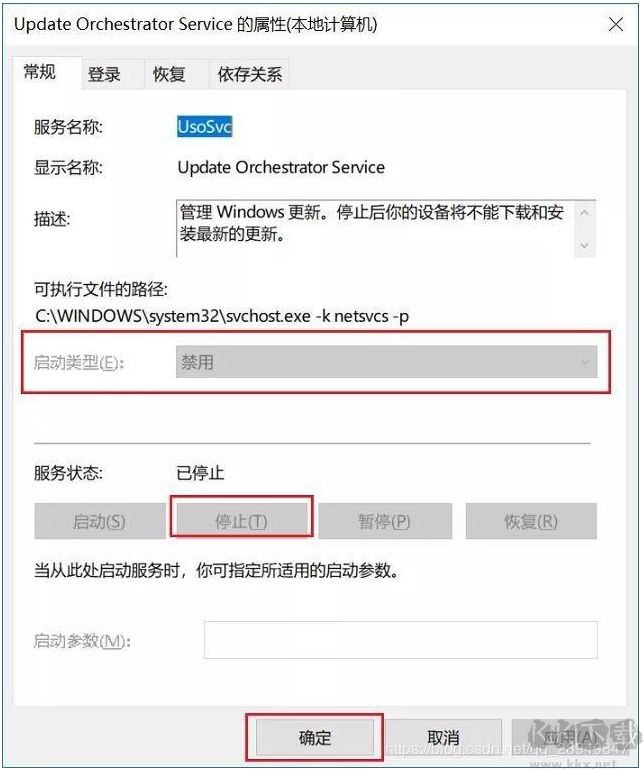
組策略關(guān)閉Win10自動(dòng)更新服務(wù)
3、為了防止Win10自動(dòng)更新死灰復(fù)燃,,我們還可以在組策略中關(guān)閉Win10更新,,具體操作是:使用 Win + R 組合快捷鍵打開運(yùn)行命令操作框,然后輸入gpedit.msc命令,,并點(diǎn)擊下方的確定,,打開組策略編輯器,如圖所示,。
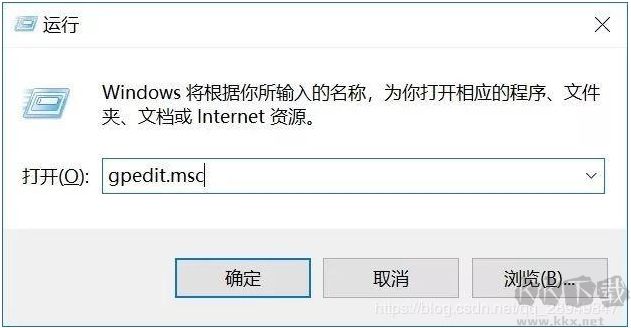
4,、然后在組策略編輯器中,依次展開 計(jì)算機(jī)配置 -> 管理模板 -> Windows組件 -> Windows更新 ,,然后在右側(cè)配置自動(dòng)更新設(shè)置中,,將其設(shè)置為已禁用并點(diǎn)擊下方的應(yīng)用保存即可,如圖所示,。
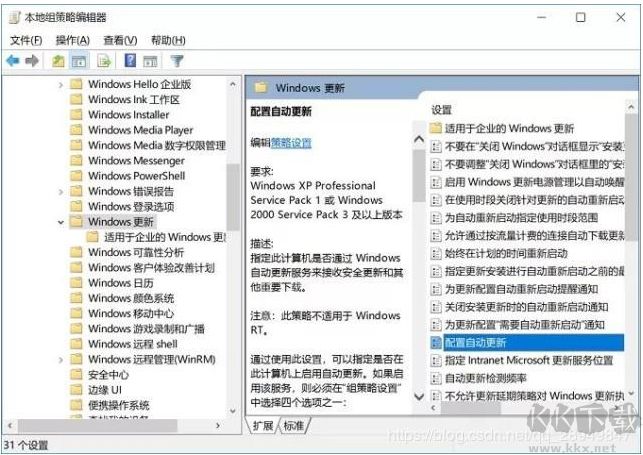
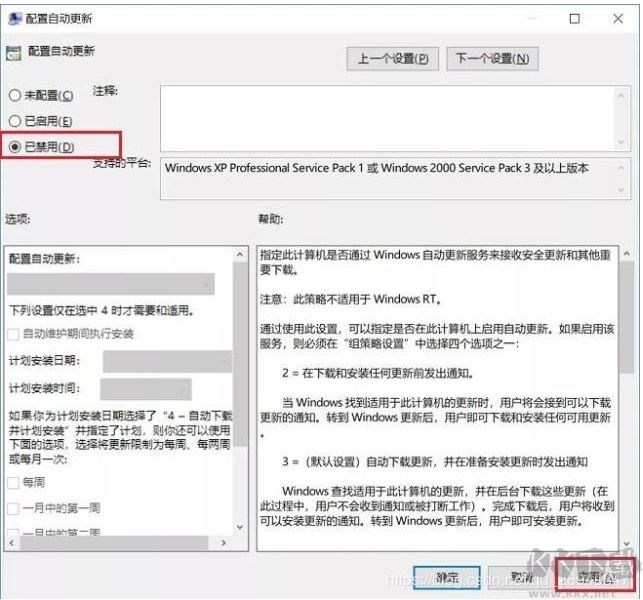
5,、之后還需要再找到刪除使用所有Windows更新功能的訪問權(quán)限,選擇已啟用,,完成設(shè)置后,,點(diǎn)擊確定保存,如圖所示,。
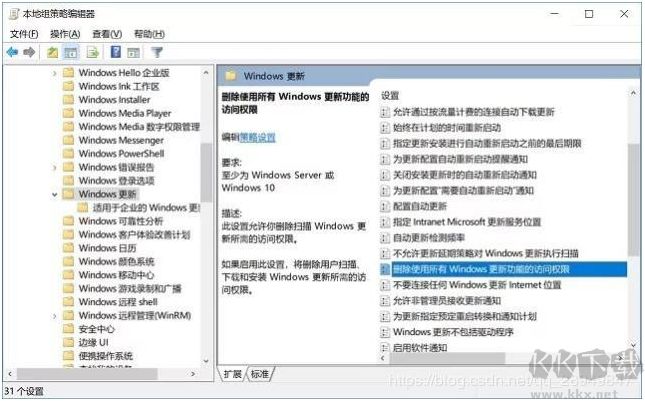
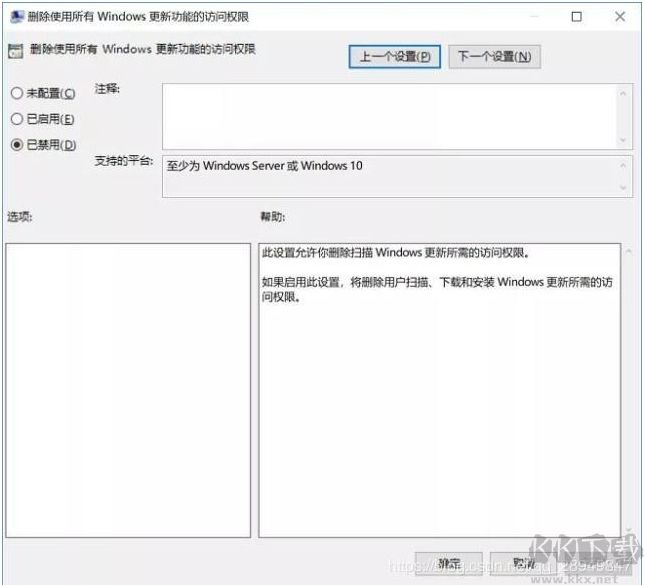
步驟四:任務(wù)計(jì)劃關(guān)閉Win10自動(dòng)更新
13,、同樣是 使用 Win + R 組合快捷鍵打開運(yùn)行操作框,然后輸入命令taskschd.msc,,并點(diǎn)擊下方的確定打開任務(wù)計(jì)劃程序,,如圖所示,。
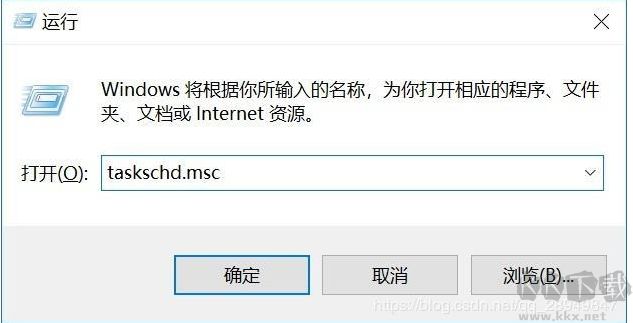
14、之后在任務(wù)計(jì)劃程序的設(shè)置界面,,依次展開 任務(wù)計(jì)劃程序庫(kù) -> Microsoft -> Windows -> WindowsUpdate,,把里面的項(xiàng)目都設(shè)置為 [ 禁用 ] 就可以了。
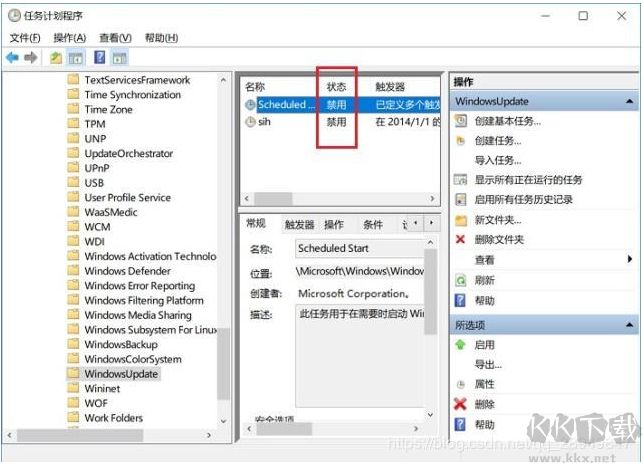
大家沒想到吧,,關(guān)閉Windows10自動(dòng)更新這么復(fù)雜,,確實(shí)微軟下了很多功夫在里面,當(dāng)然微軟是想讓大家的電腦時(shí)刻保持最新的,,自動(dòng)更新也可以牢牢的控制你的電腦,。為了防止Windows Update自動(dòng)更新死灰復(fù)燃,我們?cè)诜?wù),、注冊(cè)表,、組策略、計(jì)劃任務(wù)中,,全部進(jìn)行堵截,從而實(shí)現(xiàn)徹底屏蔽Win10自動(dòng)更新的目的,。









